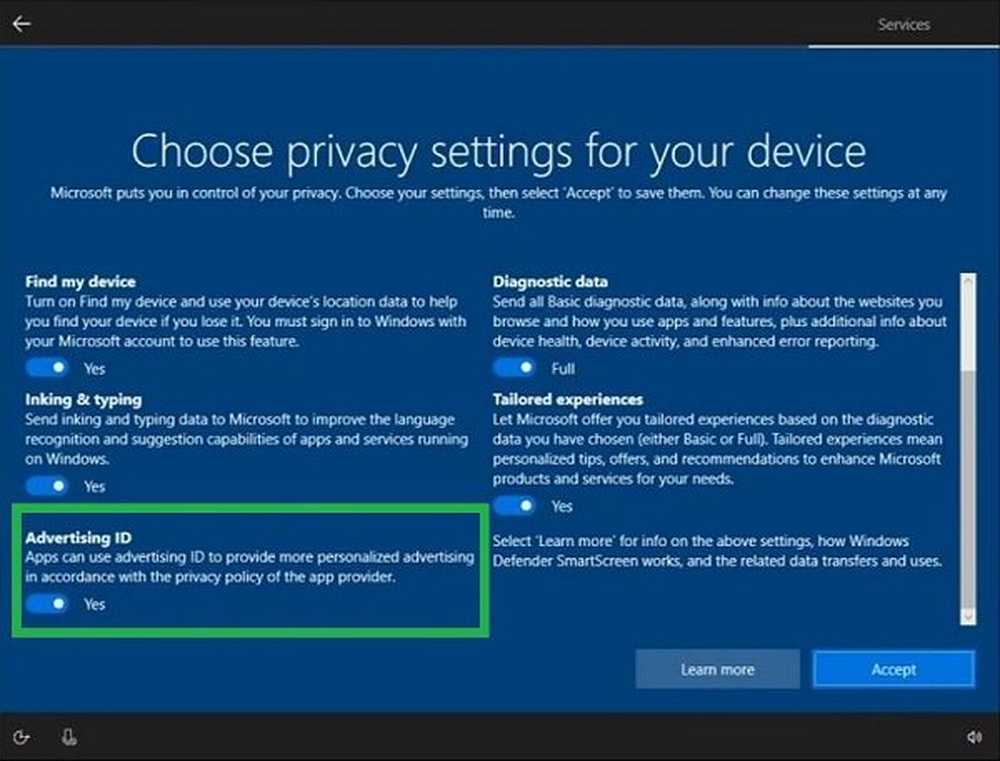Slå nätverksdelning på eller av i Windows 8.1
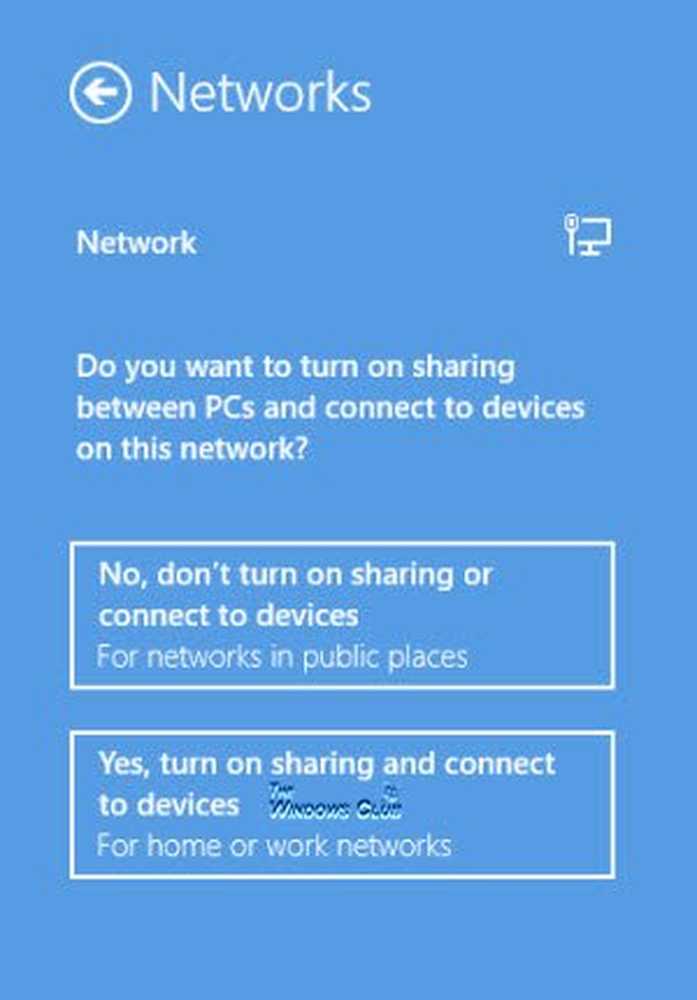
Första gången du ansluter till ett nätverk frågar du Windows 8 om du vill aktivera delning mellan datorer och ansluta till nätverksenheter. Du kan alltid svara på Ja eller Nej, beroende på vilken Windows 8 som ska ange lämpliga regler för din brandvägg. Om du vill ändra dessa inställningar kan du alltid göra det senare.
I Windows 7, för att aktivera eller inaktivera delning i ditt nätverk, var du tvungen att gå till nätverks- och delningscenter och välja hemgrupp och delningsalternativ. Med Windows 8 har saker blivit mycket enklare.
Slå nätverksdelning på eller av
För att göra det, klicka på skrivbordet på Windows 8 Nätverksikonen i anmälningsområdet. Detta kommer att ge upp ett gränssnitt på höger sida som visar dig de tillgängliga nätverken. Högerklicka på nätverket du är anslutet för närvarande.

Ett alternativ till Aktivera eller avaktivera delning kommer att vara synlig. Klicka på det.
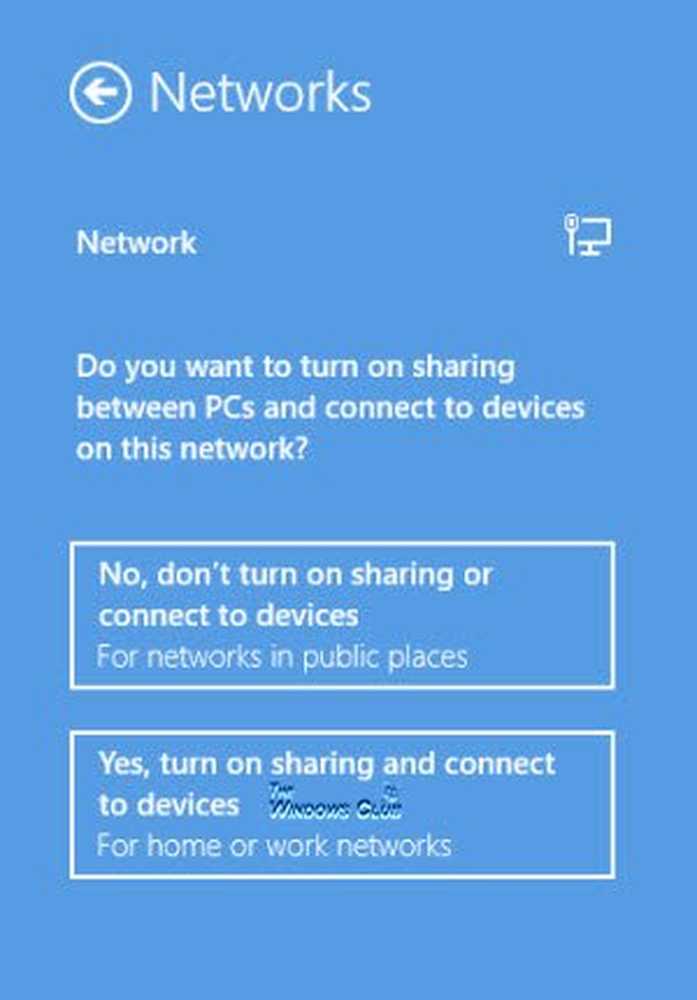
Du kommer nu att bli frågad Vill du aktivera delning mellan datorer och ansluta till enheter på det här nätverket.
Klicka på Ja Slå på delning och anslut till enheter. Den här nätverksdelningsinställningen är endast tillgänglig för Wi-Fi, Ethernet, VPN och uppringningsanslutningar, och inte för domännätverk.
Det är allt du behöver göra i Windows 8 för att aktivera eller inaktivera Nätverksdelning.
När du slår på delningen, kommer din Windows 8-enhet att förbereda dina filer och mappar för delning i nätverket.
Windows 10 Användare kan gå hit för att se hur du inaktiverar Network Discovery.
Se det här inlägget om Nätverks- och delningscenter inte öppnas och mitt svar där.